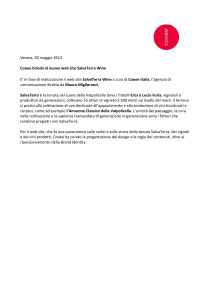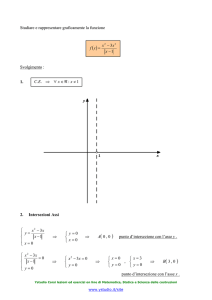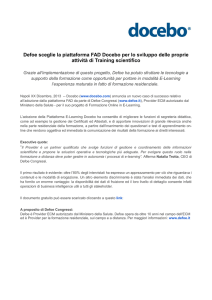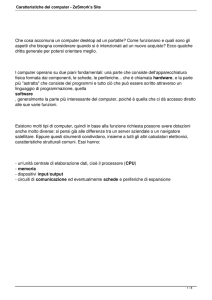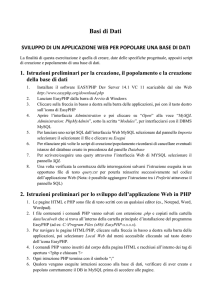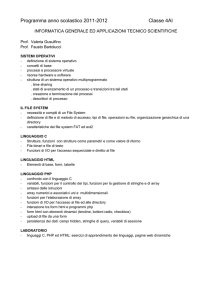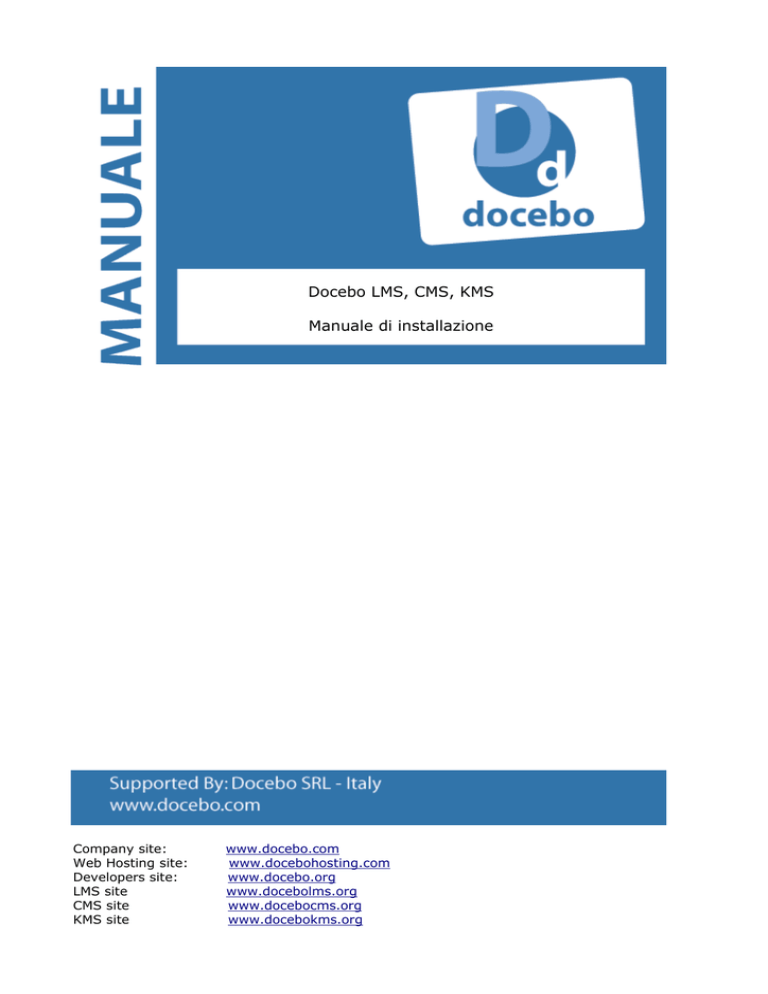
Docebo LMS, CMS, KMS
Manuale di installazione
Company site:
Web Hosting site:
Developers site:
LMS site
CMS site
KMS site
www.docebo.com
www.docebohosting.com
www.docebo.org
www.docebolms.org
www.docebocms.org
www.docebokms.org
Manuale per l'installatore
A.0
A.1
A.2
A.3
A.4
A.5
A.6
A.7
A.8
A.9
A.10
A.11
A.12
Introduzione
La suite docebo
L'accessibilità
Cos'é l'e-learning
Cosé il software open source
Configurazione server – prerequisiti
Configurazioni specifiche del php.ini
Configurare il vostro sistema windows per DoceboLMS
Far funzionare Apache + PHP + Mysql su Linux Red Hat
Far funzionare Apache + PHP + Mysql su Mac OSX
Installazione di DoceboLMS
Manutenzione: Upgrade, Patch, Backup e Restore
Usare PHPMyAdmin
Licenza di utilizzo
Company site:
Web Hosting site:
Developers site:
LMS site
CMS site
KMS site
www.docebo.com
www.docebohosting.com
www.docebo.org
www.docebolms.org
www.docebocms.org
www.docebokms.org
A.0 Introduzione
Benvenuti alla fase 3 del progetto Docebo, come potrete vedere oramai con la suite open source che vi
mettiamo a disposizione non potete solo fare e-learning ma anche gestire portali, reti intranet e archivi di file.
Nei mesi passati da docebo 2.0.4 a docebo 3.0 il lavoro fatto è stato molto, la nascita da zero di un content
manager che vuole andare a competere direttamente con Mambo, Drupal e i vari Nuke ne è un esempio, il
fatto che Docebo 3.0 derivi da implementazioni di progetti svolti per aziende ed enti pubblici con più di 3.500
utenti ne garantisce la solidità.
L'idea con cui andiamo a rilasciare questa versione è basata su quattro principi fondamentali:
•
•
•
•
Accessibilità
Ogni organizzazione è completamente diversa da un'altra, docebo deve replicare, nella gestione
utenti, tutte le peculiarità delle realtà con cui si interfaccia
Il modulo gestione utenti deve poter consentire di creare applicativi in modo veloce ed immediato
La community di sviluppo deve allargarsi, per questo nasco docebo.org, portale dedicato a tutte le
attività che faranno crescrere il progetto (sviluppo, traduzioni, documentazione ecc ...)
Quest'anno, 2005, è l'anno in cui entra in campo anche Docebo SRL, azienda che supporta e sponsorizza sia
dal punto di vista finanziario che dal punto di visto logistico tutto il progetto open source Docebo.org, questo
tipo di organizzazione ci consente di:
•
•
Porsi sul mercato della consulenza in modo credibile verso i clienti che hanno bisogno di qualsiasi
tipo di supporto sugli applicativi docebo
Continuare ad offrire un servizio gratuito in termini di continuità nello sviluppo e crescita delle
community sempre più efficace a chi vuole affrontare indipendentemente l'approccio agli applicativi
docebo
Per consuelenza e audit:
www.docebo.com
Per acquistare solo web hosting
www.docebohosting.com
Company site:
Web Hosting site:
Developers site:
LMS site
CMS site
KMS site
www.docebo.com
www.docebohosting.com
www.docebo.org
www.docebolms.org
www.docebocms.org
www.docebokms.org
A.1 La suite Docebo
Dalla versione 3.0 il progetto Docebo sono si occupa solo di e-learning ma aggiunge alle sue attività anche
un content manager (CMS) e un archiviatore online di file (KMS).
L'attività che è stata fatta è quella di separare la gestione dell'utenza dagli applicativi ottenendo così:
•
•
•
Che un utente possa entrare nei 3 applicativi con lo stesso user e password
Che chi installa docebo possa scegliere se attivare, oltre alla piattaforma di e-learning anche il
sistema per generare siti web e/o il sistema con cui archiviare file
Decidere quali dei tre applicativi sarà la pagina principale
Questo approccio di Lavoro consente inoltre allo staff Docebo di poter creare nuovi moduli in modo veloce ed
immediato, non è impensabile in futuro pensare ad un docebo e-commerce o docebo crm.
Company site:
Web Hosting site:
Developers site:
LMS site
CMS site
KMS site
www.docebo.com
www.docebohosting.com
www.docebo.org
www.docebolms.org
www.docebocms.org
www.docebokms.org
A.2 L'accessibilità
Tutti gli applicativi Docebo sono implementati nel rispetto dei requisiti per i siti INTERNET previsti dal Decreto
Ministeriale 8 luglio 2005, ovvero come richiesto dalla Legge 04/2004 (Legge “Stanca” sull’accessibilità dei
siti INTERNET e degli strumenti informatici). Grazie a tale conformità i software Docebo (Piattaforma di elearning, Content Management, Knowledge Management) possono essere fruiti anche da utenti soggetti a
disabilità.
Nel processo di validazione gli applicativi Docebo tengono in considerazione le tecniche di implementazione
suggerite sia dalla normativa statunitense (Section 508) che dalle linee guida W3C WCAG 1.0 (come da
progetto e-Europe). L'accessibilità degli applicativi è continuamente migliorata grazie ai suggerimenti degli
utilizzatori del sistema.
Docebo mette a disposizione per ogni sua installazione un MANUALE DI ACCESSIBILITA' in cui vengono
illustrate le tecniche di validazione utilizzate ed in cui si dichiara la conformità dell'installazione ai requisiti
richiesti.
A titolo di esempio illustriamo alune delle tecniche utilizzate:
•
•
•
•
Codice XHMTL 1.1 e validazione wai AA più i punti della AAA previsti dal decreto.
Doppia interfaccia di Login: L'utente puà decidere se accedere in modalità normale o ad alta
accessibilità, in questo secondo caso vengono disabilitate alcuni funzioni javascript non accessibili e
fornite soluzioni equivalenti. Il resto del codice è già completamente accessibile anche per
l'interfaccia standard.
Access key: E' possibile abilitare le access key per accedere via tastiera alle macro voci del menu di
e-learning
Blind Navigation: All'inizio del codice è possibile utilizzare link specifici per saltare direttamente alle
aree desiderate (potete fare una prova disabilitando i fogli di stile)
Company site:
Web Hosting site:
Developers site:
LMS site
CMS site
KMS site
www.docebo.com
www.docebohosting.com
www.docebo.org
www.docebolms.org
www.docebocms.org
www.docebokms.org
A.3 Cosé l'e-learning
Con questo paragrafo non abbiamo la pretesa di spiegarvi cosa sia l'e-learning, preferiamo partire dicendovi
cosa, secondo noi, NON è (o NON E' SOLTANTO) l'e-learning.
•
•
•
•
L'e-learning non è un sito web da cui si possono scaricare files
L'e-learning non è (solo) un sistema di videoconferenza
L'e-learning non è usare un PC nell'aula informatica della scuola
L'e-learning non è (solo)un segnale video trasmesso via internet
Generalmente possiamo considerare e-learning quel tipo di attività che consiste nel:
"attività didattica gestita attraverso strumenti telematici basata su internet e intranet, nel nostro caso il
contenuto è erogato attraverso strumenti telematici fruibili attraverso un browser web"
Un learning management system è uno strumento per gestire l'erogazione di conoscenza che:
•
•
•
•
•
Gestisce gli utenti
Gestisce contenuti didattici e oggetti didattici
Gestisce voti e risultati
Gestisce l'interazione degli utenti
Monitora l'attività degli utenti
Ricorda che un buon LMS non serve a nulla senza un buon insegnate e un progetto didattico!
Company site:
Web Hosting site:
Developers site:
LMS site
CMS site
KMS site
www.docebo.com
www.docebohosting.com
www.docebo.org
www.docebolms.org
www.docebocms.org
www.docebokms.org
A.4 Cos'é il software open source
La suite Docebo è Open Source e gratis, la licenza sotto cui è rilasciata è la GPL 2.0 (General Public
License), la sua gratuità vi consente di:
•
Scaricare liberamente il software
•
Modificarlo
•
Utilizzarlo per qualsiasi fine (anche commerciale, dunque potete rivenderlo, fare corsi a pagamento,
creare siti a pagamento ecc ...)
•
Non riconoscere nessun tipo di pagamento allo staff docebo che lo ha sviluppato.
L'unico limite è che la licenza del software e delle modifiche che voi effettuate deve essere la stessa sotto cui
la suite Docebo è rilasciata, dunque la GPL; A titolo di esempio rispondiamo ad alcune domande classiche
che vengono poste riguardo al software open source:
SI
SI
•
•
Posso fare formazione a pagamento con la vostra piattaforma di e-learning (o CMS o KMS)?
•
Sono un programmatore, posso vendere ad un mio cliente installazione e modifiche di docebo che
ho fatto io?
•
•
•
Posso usare il vostro CMS per il mio sito aziendale che ha scopo di lucro?
•
E' vero che i corsi che ho scritto e pubblicato in e-learning diventano open source visto che la
piattaforma è open source?
CERTAMENTE SI
NO, il maeteriale didattico pubblicato può essere anche proprietario e protetto.
•
Ho visto un sito che, pur utilizzando docebo e-learning lo ha chiamato in un'altro modo, è legale
questo?
SI, a patto che non abbia rimosso i credits di Docebo dal codice sorgente (come staff siamo tolleranti che
qualcuno tolga il "Powered By" anche se preferiremmo rimanesse visibile)
•
Posso trasformare la licenza Open Source di Docebo in una licenza Closed Source?
ASSOLUTAMENTE NO
•
Può da un giorno all'altro docebo cambiare licenza e costringermi a pagare?
ASSOLUTAMENTE NO
•
Come si finanzia Docebo SRL se regala il software?
Da ricerche di mercato (Gartner Group, 2003) il costo delle licenze è solo il 17% della spesa informatica
totale di una azienda, Docebo SRL eroga consulenza e servizi a valore aggiunto che prescindono dal
vendere licenze, in particolare docebo effettua:
•
•
•
•
Sviluppo software sotto forma di personalizzazione della suite docebo
Formazione, consulenza e Audit in ambito di E-Learning, Content Management, Learning
Management
Web Hosting e managed housing dei suoi applicativi
Assistenza tecnica
Company site:
Web Hosting site:
Developers site:
LMS site
CMS site
KMS site
www.docebo.com
www.docebohosting.com
www.docebo.org
www.docebolms.org
www.docebocms.org
www.docebokms.org
•
•
Rivendita di SMS e servizi di Videoconferenza
Sviluppo di oggetti didattici
Per maggiori informazioni sulle attività docebo visitate:
www.docebo.com
www.docebohosting.com
Company site:
Web Hosting site:
Developers site:
LMS site
CMS site
KMS site
www.docebo.com
www.docebohosting.com
www.docebo.org
www.docebolms.org
www.docebocms.org
www.docebokms.org
A.5 Configurazione server - prerequisiti
Come riportato ovunque DoceboLMS funziona su diversi sistemi operativi, solo l'utilizzo di SCORM richiede
configurazioni specifiche.
Sistemi operativi testati:
•
•
•
•
•
•
•
Linux Red Hat 8
Linux Red Hat Enterprise Adv. server
Linux Fedora core 1
Linux Debian
Windows 2000/XP
Windows 2003 Server (+Apache)
Mac OSX
Testato da noi
Testato da noi
Testato da noi con il supporto di Eticoweb.it
Testato da noi con il supporto di Seeweb.it
Testato da noi
Testato da noi in locale
Testato da Francesco Pozzi, University of Parma
Sistemi operativi che presentano problemi:
Linux fedora core 2 e 3 per questo bug: http://bugs.php.net/bug.php?id=30894 , solo per chi ha safe_mode
ad ON e usa la connessione via FTP.
Sistemi operativi non testati:
•
•
•
•
•
FreeBSD
Altri Unix
Windows '98
Windows 'NT
Windows 2000 Server
Componenti richiesti:
•
•
•
PHP 4.2.x più recente ( Non lo abbiamo ancora testato con PHP5, per ragioni di sicurezza si consiglia
PHP 4.3.10)
MySql 3.23 or più recente (Attenzione! Usare Mysql4 va bene ma sono necessari i permessi dell'utente
database per creare le tabelle temporanee, nella versione 3.23 questo non è un problema)
Apache 1.3.x o 2.0.x
Configurazione server suggerita
•
•
Per utilizzare i componenti SCORM è necessario abilitare la libreria domxml (Estensione del php che deve
essere attivata da php.ini p per windows o installata per Linux)
Per ragioni di sicurezza consigliamo di configurare il php.ini con Safe_Mode to ON e Register Global to
OFF (Nota, se hai il safe mode configurato ad ON sei obbligato ad usare la connessione ftp per caricare il
package SCORM, se sei in windows in locale invece configura l'upload come "fs" in config.php anche se il
safe_mode è a ON, per approfondire vai in fondo a questo documento)
•
Suggerimenti per il caricamento di file
•
•
•
•
•
•
La cartella filecourses e tutte le sue sottodirectory devono avere il permessi CHMOD 777 (Per sistemi
windows devi configurare i permessi di accesso, questo non è necessario per i sistemi windows in locale,
ex. Casa/ufficio).
La dimensione massima dei file che possono essere caricati sono definiti dal server e vanno configurati
da che lo gestisce definendo i seguenti parametri:
Max Upload filesize
Max Post Filesize
Max execution time
Memory limit (Useful higher more than 8 Mb for unzip functions)
Company site:
Web Hosting site:
Developers site:
LMS site
CMS site
KMS site
www.docebo.com
www.docebohosting.com
www.docebo.org
www.docebolms.org
www.docebocms.org
www.docebokms.org
Abbiamo notato che in alcune installazioni di Linux Red Hat può accadere che la configurazione dei
parametri relativi alla massima dimensione dei files possa essere gestita non da apache ma da PhP, in
questo caso dovete cambiare all'interno del file httpd.conf il parametro LimitRequestBody.
Il caricamento di files può avvenire attraverso due sistemi, questo va configurato in fase di setup ed
eventualmente dopo, nel config.php
• "fs" significa file sistem, è il vecchio metodo e non lavora con il caricamento di SCORM package con il
safe_mode ad ON ( la funzione "ftp" non lavorerà con il vostro sistema windows di casa su cui testate la
piattaforma, in questo caso reimpostate "fs")
• "ftp" questa opzione usa la funzione FTP del PHP, è molto più sicura e potente. I dati di FTP sono gli
stessi che utilizzate per collegarvi e caricare i vostri file, escluso l'indirizzo IP che deve essere 127.0.0.1,
esempio:
$ftphost = "127.0.0.1";
$ftpport = "21";
$ftpuser = "[email protected]";
$ftppass = "mypassword";
$ftppath = "/var/www/html/";
Company site:
Web Hosting site:
Developers site:
LMS site
CMS site
KMS site
// normally this settings is ok
// same as above
www.docebo.com
www.docebohosting.com
www.docebo.org
www.docebolms.org
www.docebocms.org
www.docebokms.org
A.6 Configurazioni specifiche del php.ini
Qualche volta può capitare che dovete modificare alcune configurazioni del php.ini per avere performance
migliori o per risolvere qualche problema specifico. Se avete il sito presso un provider dovete chiedere a lui di
effettuare queste modifiche, ma se state lavorando sul pc di casa o avete un server vostro potete intervenire
direttamente. Modificate le configurazioni del php.ini solo se necessario!
Le modifiche avvengono editando un file di testo che si chiama php.ini (se usate easyphp fate riferimento
all'immagine qui sotto)
Ok, prima di partire è necessario fare una precisazione, il simbolo ";" posizionato davanti a dei testi o dei
parametri significa che quelli non sono i parametri reali e non verranno letti, le vostre modifiche in quel caso
non avranno effetto! Esempio, se dovete editare il parametro relativo all'error reporting dovete editare l'ultima
linea qui evidenziata e non la prima in quanto è commentata:
;error_reporting = E_ALL & ~E_NOTICE
;
; - Show only errors
;
;error_reporting = E_COMPILE_ERROR|E_ERROR|E_CORE_ERROR
;
; - Show all errors
;
error_reporting = E_ALL & ~E_NOTICE
Ok, analizziamo i parametri che vengono cambiati più comunemente:
error_reporting: se impostato su E_ALL verranno visualizzati anche i notice che non sono errori di
programmazione ma solo incongruenze, se vedete troppi notice cambiate il seguente parametro
da:
error_reporting = E_ALL
a:
error_reporting = E_ALL & ~E_NOTICE
upload_max_filesize: imposta la dimesione massima dei file da caricare, se caricate Learning Object di
grandi dimensioni potete cambiare queste impostazioni
Company site:
Web Hosting site:
Developers site:
LMS site
CMS site
KMS site
www.docebo.com
www.docebohosting.com
www.docebo.org
www.docebolms.org
www.docebocms.org
www.docebokms.org
da:
upload_max_filesize = 2M
a:
upload_max_filesize = 24M
questo parametro è dipendente da un'altro parametro:
post_max_size: imposta la massima dimensione di dati che può essere spedita tramita il metodo "post",
dovete configurarla con la stessa dimesione dell'upload_max_filesize, cambiate questa configurazione
da:
post_max_size = 8M
a:
post_max_size = 24M
max_execution_time: se dovete fare upload che impiegano molto tempo o elaborare query importanti
cambiate queste impostazioni
da:
max_execution_time = 30
a:
max_execution_time = 300
memory_limit: se avete errori riguardo la massima memoria da abilitare cambiate questo parametro
da:
memory_limit = 8M
a:
memory_limit = 16M
L'ultima cosa da analizzare riguarda il DomXml():, è utile configurarla se si lavora con scorm (che usa dati
XML), inoltre con DoceboLMS abbiamo intenzione di gestire anche altri elementi come XML:
Per abilitare DomXml() sul vostro easyphp procedere come segue
Tasto destro sulla E nera
•
Fermare easyphp
•
Tasto destro sulla e nera
•
Congfiration/Extension
•
Flaggare domxml
Company site:
Web Hosting site:
Developers site:
LMS site
CMS site
KMS site
www.docebo.com
www.docebohosting.com
www.docebo.org
www.docebolms.org
www.docebocms.org
www.docebokms.org
Nel caso il sistema dia errore:
•
Cercare una dll chiamata iconv.dll
•
Copiarla in system32
•
Riavvare apache
Attenzione che potrebbe dare problemi se si ha installato easyphp 1.7 su una installazione precedente di
easyphp (es. 1.6 ), in questo caso cancellare completamente tutte le directory easyphp rimaste dopo
l'installazione.
Company site:
Web Hosting site:
Developers site:
LMS site
CMS site
KMS site
www.docebo.com
www.docebohosting.com
www.docebo.org
www.docebolms.org
www.docebocms.org
www.docebokms.org
Se non usate easyphp dovete configurare il file php.ini in questo modo (esempio per windows):
Cambiare:
;extension=php_domxml.dll
in:
extension=php_domxml.dll
Company site:
Web Hosting site:
Developers site:
LMS site
CMS site
KMS site
www.docebo.com
www.docebohosting.com
www.docebo.org
www.docebolms.org
www.docebocms.org
www.docebokms.org
A.7 Configurare il vostro sistema windows per DoceboLMS
Per poter cominciare a lavorare con DoceboLMS è utile emulare, sul vostro PC casalingo, un server web. In
questo modo potete far girare il sistema (in quasi tutte le sue funzioni) sul vostro PC simulando l'attività online
come se foste in hosting da un provider. In questa sezione viene affrontata l'installazione su PC Windows,
nella prossima su Linux. Vengono poi affrontati gli argomenti relativi all'utilizzo di PHPMyadmin.
Per scaricare easyPHP andate qui: http://www.easyphp.org/telechargements.php3 e scaricate la versione 1.7
oppure 1.8
EasyPHP
Installare easyphp è davvero facile. Dopo aver scaricato l'ultima versione da easyphp.org cliccare sull'icona
di setup per lanciare l'installazione. Una volta lanciata l'installazione Easyphp ci chiederà pochi elementi per
poter essere installato. La prima maschera è una maschera di benvenuto, cliccare sul tasto procedi (suivant)
per procedere nell'installazione.
Avremo poi delle maschere che ci chiederanno di accettare licenze ecc ... noi clicceremo su “suivant”
(procedi) fino a che non incontriamo la maschera che ci chiede dove** vogliamo installare il nostro easyphp
(** Inteso “in che directory” lo vogliamo installare. A quel punto sceglieremo un percorso adatto (Se avete
dubbi lasciate quello predefinito.)
Cliccare ancora su suivant fino alla fine dell'installazione.
Cliccare poi su “terminer”. A questo punto EasyPHP è installato. Supponiamo che abbiate scelto di installarlo
in c:\easyphp. Qui avrete una serie di cartelle, quella che vi interessa è la cartella www: è lì che apache
processa i files ed è lì che dovrete caricare il vostro DoceboLMS
Servono ancora un paio di elementi per spiegarvi come funziona easyphp. Una volta lanciato l'applicativo
troverete in basso a destra una E nera con un puntino rosso. Se il puntino rosso è lampeggiante allora il
server è attivo, se il puntino rosso e fisso allora il server è fermo.
Company site:
Web Hosting site:
Developers site:
LMS site
CMS site
KMS site
www.docebo.com
www.docebohosting.com
www.docebo.org
www.docebolms.org
www.docebocms.org
www.docebokms.org
Per gestire easyphp basta che clicchiate sulla E nera. Con il click del tasto destro del mouse otterrete un
menu dei comandi che vi consente di gestire il server, con un doppio click del tasto sinistro una consolle di
informazioni.
Verificare che l'installazione sia andata a buon fine:
Per verificare che Apache e PHP funzionino correttamente useremo la funzione PHPInfo che interroga il
server chidedendo informazioni relativamente alla configurazione del PHP. Se ci verrà data una schermata
tipo questa tutto funziona correttamente:
Come costruire il file che verifica il funzionamento di PHP e Apache? E' semplicissimo, create un file di testo
che chiameremo info.txt, inseriteci questo codice:
<? phpinfo(); ?>
Salvate il file e rinominatelo da info.txt a info.php, mettetelo nella cartella WWW, aprite il vostro Browser e
scrivete, nella barra dell'indirizzo: http://localhost/info.php, dovreste ottenere la schermata scritta sopra.
Per abilitare DomXml() sul vostro easyphp procedere come segue
Tasto destro sulla E nera
Company site:
Web Hosting site:
Developers site:
LMS site
CMS site
KMS site
www.docebo.com
www.docebohosting.com
www.docebo.org
www.docebolms.org
www.docebocms.org
www.docebokms.org
•
Fermare easyphp
•
Tasto destro sulla e nera
•
Congfiration/Extension
•
Flaggare domxml
Nel caso il sistema dia errore:
•
Cercare una dll chiamata iconv.dll
Company site:
Web Hosting site:
Developers site:
LMS site
CMS site
KMS site
www.docebo.com
www.docebohosting.com
www.docebo.org
www.docebolms.org
www.docebocms.org
www.docebokms.org
•
Copiarla in system32
•
Riavvare apache
Attenzione che potrebbe dare problemi se si ha installato easyphp 1.7 su una installazione precedente di
easyphp (es. 1.6 ), in questo caso cancellare completamente tutte le directory easyphp rimaste dopo
l'installazione.
Attenzione! Prima di procedere con l'installazione di DoceboLMS sul PC di casa è necessario creare, con
PHPMYadmin, un database vuoto
Company site:
Web Hosting site:
Developers site:
LMS site
CMS site
KMS site
www.docebo.com
www.docebohosting.com
www.docebo.org
www.docebolms.org
www.docebocms.org
www.docebokms.org
A.8 Far funzionare Apache + PHP + Mysql su Linux Red Hat 8.0
Questo minitutorial spera di risolvere alcuni problemi relativi alla configurazione di Red Hat 8.0 con PHP
Apache e Linux. Purtroppo Red Hat, non si sa per che strana policy, non aggancia PHP a Mysql e ci
costringe a fare un paio di trucchetti per poterlo far funzionare.
Nel caso i pacchetti Apache PHP e Mysql non siano installati procedete all'installazione degli stessi. Su Red
Hat 8 lo si fa in questo modo: Barra degli strumenti/Impostazioni del sistema/installazione pacchetti (come da
screenshot)
Una volta entrati nel sistema (come root) dovrete selezionare (sempre che non siano già installati) i 3
elementi necessari (Apache, PHP, Mysql)
Apache: E' collocato in Server Web
PHP: E' collocato in Server Web
Apache: E' collocato in Server per database SQL
Per vedere cosa è installato all'interno delle sezioni cliccate su dettagli.
Company site:
Web Hosting site:
Developers site:
LMS site
CMS site
KMS site
www.docebo.com
www.docebohosting.com
www.docebo.org
www.docebolms.org
www.docebocms.org
www.docebokms.org
Una volta selezionati i pacchetti necessari cliccate aggiorna, La vostra Red Hat, dopo aver verificato le
dipendenze, passerà all'aggiornamento dei pacchetti.
Ora PHP, Mysql e Apache sono installati ma purtroppo non è ancora finita. Infatti è necessario configurare il
php.ini affinché possa parlare con mysql.
Le operazioni da fare sono 2:
1) Editare il php.ini affinché supporti anche gli script php che iniziano con <? e non solo quelli che iniziano
con <?php
2) Installare il file mysql.so
Ricordiamo che per editare un file di sistema abbiamo bisogno dei permessi di root, possiamo farlo senza
fare logout con queste semplici operazioni:
1) Lanciare il terminal (Strumenti di sistema/Terminal)
2) Loggarsi come superuser (su e inserire poi la password)
3) Lanciare il vostro editor di testo preferito (Nel mio caso Kedit o bluefish) - Il Kedit verrà lanciato come root
e non come utente, dunque avete i permessi per giocare con i files di sistema.
4) Per effettuare l'operazione 1 aprite il file php.ini che sta in etc/php.ini e configurate su ON ll seguente
parametro
; Allow the <? tag. Otherwise, only <?php and <script> tags are recognized.
short_open_tag = On
5) Per gli esperimenti in locale vi conviene anche impostare il safe mode ad Off e il register global ad on
OK, salvate tutto e la prima operazione è fatta. La seconda operazione è più semplice, prendete il file
mysql.so e copiatelo brutalmente in usr/lib/php4/ , mi raccomando di farlo con i permessi di root.
Company site:
Web Hosting site:
Developers site:
LMS site
CMS site
KMS site
www.docebo.com
www.docebohosting.com
www.docebo.org
www.docebolms.org
www.docebocms.org
www.docebokms.org
L'unica cosa da fare ora è riavviare i servizi. Lo possiamo fare in due modi, o via Terminal o via tool grafico.
Visto che questo tutorial è dedicato ai novizi vediamo come avviarlo via tool grafico:
L'attivazione/riavvio dei servizi avviene posizionandosi sul servizio che ci inseressa (httpd corrisponde ad
apache e mysqld corrisponde a mysql), e dando il comando (Avviare, Arrestare, Riavviare)
Ricordiamo che per rendere effettive le variazioni al php è necessario riavviare apache.
Ora potete collegarvi via brover digitando http://localhost o digitando
http://127.0.0.1
NOTA: Nel caso il servizi di apache non parta effettuate questa modifica:
aprite il file etc/hosts e modificatelo da:
127.0.0.1
localhost.localdomain localhost
cambiandolo in:
127.0.0.1
dhcppc0 localhost.localdomain localhost
I files che devono essere processati da apache si trovano in var/www/html
Relativamente ai permessi necessari per poter scrivere da utente semplice
(non root) nella cartella var/www/html/ ricordiamo che è necessario
Company site:
Web Hosting site:
Developers site:
LMS site
CMS site
KMS site
www.docebo.com
www.docebohosting.com
www.docebo.org
www.docebolms.org
www.docebocms.org
www.docebokms.org
configurare quella cartella con i permessi 777, in questo modo anche
l'utente semplice può scrivervi.
Un'altra comodità è quella di creare un collegamento a quella cartella sul
desktop del cliente in modo da non dover percorrere ogni volta tutto il
percorso per arrivare a var/www/html
Company site:
Web Hosting site:
Developers site:
LMS site
CMS site
KMS site
www.docebo.com
www.docebohosting.com
www.docebo.org
www.docebolms.org
www.docebocms.org
www.docebokms.org
A.9 Far funzionare Apache + PHP + Mysql su MAC OSX
1.Download MAMP 1.0b (as DiskImage) dal sito:
http://www.webedition.de/en/serviceCenter/mamp.php
2. Aprire il file dmg e copiare la cartella MAMP in Applicazioni. La cartella contiene le seguenti sottocartelle
La cartella htdocs è la home directory di Apache.
3. Lanciare l’applicazione MAMP: apparirà la seguente schermata
Company site:
Web Hosting site:
Developers site:
LMS site
CMS site
KMS site
www.docebo.com
www.docebohosting.com
www.docebo.org
www.docebolms.org
www.docebocms.org
www.docebokms.org
Seguire le informazioni contenute nell’open start page:
Da “Preferences…” è possibile modificare le porte di ascolto di Apache e MySQL e selezionare fra PHP4 e
PHP5 (per DoceboLMS consigliato ancora PHP4).
Company site:
Web Hosting site:
Developers site:
LMS site
CMS site
KMS site
www.docebo.com
www.docebohosting.com
www.docebo.org
www.docebolms.org
www.docebocms.org
www.docebokms.org
A.10 Installazione di DoceboLMS
Importante: Prima di partire con l'installazione dovete avere a disposizione le seguenti informazioni:
Compatibilità:
Versione PHP: 4.2.2 o superiori (compatibilità a php5 da versione 3.0.1)
Versione MySql 3.23 o superiori
Inoltre sono consigliate:
upload_max_filesize = 24M
max_execution_time = 300
post_max_size = 24M
estensione domxml(); attiva (non necessaria per PHP5)
Le informazioni che dovrete avere a disposizione sono:
Accesso FTP: Host, User e Password
Connessione database: Nome Database, User e Password
Se installate sul PC windows di casa lo user del database sarà “root”, non inserite password e il nome del
database lo sceglierete voi nel momento della creazione via phpmyadmin (vedi capitolo successivo), inoltre,
sempre sul pc windows di casa non configurate ftp come metodo di caricamento ma http (in config.php il
nome del metodo ftp è “fs” ma questa informazione non vi serve se non andate a toccare a mano il file
config.php), sul pc di casa non avrete bisogno di usare i dati ftp.
Installazione:
L'installer di Docebo 3.x è davvero potente, l'installazione è divisa in diversi momenti, alcuni passi delle
schermate visualizzate sono visibili solo se qualcosa va storto.
Il primo passo da fare è quello di caricare i file via ftp (se siete sul PC di casa questa operazione potete
saltarla e copiare i file nella directory opportuna), di solito questi file vegono archiviati nella directory
principale.
Nota: la directory principale può avere come percorso “/”, capire l'esatto percorso è davvero importante per
configurare il caricamento file via ftp nella fase di installazione, ad esempio la directory root può essere
/htdocs/
Company site:
Web Hosting site:
Developers site:
LMS site
CMS site
KMS site
www.docebo.com
www.docebohosting.com
www.docebo.org
www.docebolms.org
www.docebocms.org
www.docebokms.org
Dopo aver caricato i file avrete visibili i seguenti files e directory:
doceboCms
doceboCore
doceboKms
doceboLms
doceboScs
files
install
upgrade
admin.php
config.php
index.php
Se siete su un server Linux dovrete impostare i permessi in questo modo (dopo aver finito l'installazione) (su
windows non è necessario)
tutti i file devono avere permessi 644
tutte le directory devono avere permessi 777
Company site:
Web Hosting site:
Developers site:
LMS site
CMS site
KMS site
www.docebo.com
www.docebohosting.com
www.docebo.org
www.docebolms.org
www.docebocms.org
www.docebokms.org
Prima dell'installazione questi file e directory devono avere permessi 777:
[file] config.php
[directory] files e tutte le sottodirectory
se intendete usare anche doceboCms per far funzionare le statistiche dovete rendere scrivibili (con permessi
777) la directory
/doceboCms/addons/bbclone/var
e i file in essa contenuti
Per ragioni di sicurezza, dopo l'installazione devi:
eliminare la directory install/
eliminare la directory upgrade/
Impostare a 644 i permessi per il file admin.php, config.php e index.php
Impostare a 644 i permessi per il file .htaccess located nella directory files/
Impostare a 644 i permessi per il file .htaccess located nella directory principale
Impostare a 644 i permessi per il file .htaccess posizionato nella directory /doceboCms/addons/bbclone/var
Percorsi per l'installazione sul pc windows di casa: Supponendo che abbiate messo i file in una directory
chiamata "docebo" dovete richiamare il seguente url:
http://localhost/docebo/install
Percorsi per l'installazione su server: Supponendo abbiate un dominio che è website.com ed abbiate
installato tutto nella directory principale otterrete: www.website.com/install/
Usando i seguenti link potete raggiungere i tre applicativi docebo e l'area di ammnistrazione:
www.website.com/doceboLms/
www.website.com/doceboCms/
www.website.com/doceboKms/
www.website.com/doceboCore/ o con questo link www.website.com/admin.php
Potete inoltre definire quali degli applicativi farà da pagina principale.
Company site:
Web Hosting site:
Developers site:
LMS site
CMS site
KMS site
www.docebo.com
www.docebohosting.com
www.docebo.org
www.docebolms.org
www.docebocms.org
www.docebokms.org
Dopo aver lanciato l'installer attraverso /install/otterrete la seguente schermata:
e' dunque necessario accettare la licenza
Company site:
Web Hosting site:
Developers site:
LMS site
CMS site
KMS site
www.docebo.com
www.docebohosting.com
www.docebo.org
www.docebolms.org
www.docebocms.org
www.docebokms.org
E' necessario scegliere quale piattaforma installare, si può scegliere una sola applicazione (es. E-learning) o
più applicazioni, in questo caso la scelta dell'applicazione principale (quella che sarà l'home page)sarà scelto
in un'altro step
Company site:
Web Hosting site:
Developers site:
LMS site
CMS site
KMS site
www.docebo.com
www.docebohosting.com
www.docebo.org
www.docebolms.org
www.docebocms.org
www.docebokms.org
In questa interfaccia si potrà configurare la connessione al database, è inoltre configurabile l'interfaccia FTP,
si vedrà inoltre come configurare il giusto path (percorso)
Company site:
Web Hosting site:
Developers site:
LMS site
CMS site
KMS site
www.docebo.com
www.docebohosting.com
www.docebo.org
www.docebolms.org
www.docebocms.org
www.docebokms.org
Come potete vedere il primo screen di login non la root, il path corretto è /htdocs/
In questa interfaccia verranno formulate alcune domande che gestiranno l'abilitazione/disabilitazione di
alcune funzioni, sarà inoltre creato il super amministratore che avrà tutti i diritti nell'area di amministrazione.
Company site:
Web Hosting site:
Developers site:
LMS site
CMS site
KMS site
www.docebo.com
www.docebohosting.com
www.docebo.org
www.docebolms.org
www.docebocms.org
www.docebokms.org
Una volta finito attendere alcuni secondi e NON cliccare fino a che il database non sarà creato.
Ora ci saranno diversi step che caricheranno diversi moduli di linguagiio (Ex. English for CMS, English for
LMS ecc ...)
Company site:
Web Hosting site:
Developers site:
LMS site
CMS site
KMS site
www.docebo.com
www.docebohosting.com
www.docebo.org
www.docebolms.org
www.docebocms.org
www.docebokms.org
Una volta finito avrete unapagina di istruzioni che vi guiderà a tutti gli applicativi installati.
Company site:
Web Hosting site:
Developers site:
LMS site
CMS site
KMS site
www.docebo.com
www.docebohosting.com
www.docebo.org
www.docebolms.org
www.docebocms.org
www.docebokms.org
A.11 Manutenzione, Upgrade patch e backup
Aggiornare docebo 2.0.x a docebo 3.0 ha i seguenti passi:
1) Eliminare tutti i vecchi file di docebolms 2.0.x tranne:
tutti i file contenuti in fileCourses
il file config.php
2) ora copia il contenuto di fileCourses secondo il seguente schema:
fileCourses/
fileCourses/photo/
fileCourses/userFile/
dentro
dentro
dentro
files/doceboLms/ (incluse le sottodirectory)
files/doceboCore/photo/ (spostalo da fileCourses)
files/common/users/ ( spostalo da fileCourses)
3) Aggiungi alla fine del file config.php il seguente codice
$GLOBALS['where_files'] = '/files';
$GLOBALS['prefix_fw'] = 'core'; //prefix for tables
$GLOBALS['prefix_lms'] = 'learning'; //prefix for tables
$GLOBALS['prefix_cms'] = 'cms'; //prefix for tables
$GLOBALS['prefix_scs'] = 'conference'; //prefix for tables
$GLOBALS['prefix_kms'] = 'kms'; //prefix for tables
Nota: il codice deve essere copiato prima del simbolo ?>
4) Ora copiate tutti i file di docebo 3.0 nelle directory che li dovrebbero contenre (non sovrascrivete la
directory "files" che avete già sistemato) e lanciate le directory upgrade/ o patch/ e seguite le
istruzioni- Nota: attendere fino a che le pagine di upgrade abbiano finito di lavorare prima di cliccare!
Installare patch a docebo 3.x
Esistono due tipi di patch, una che sostituisce solo i file, l'altra che cambia anche la struttura del database.
•
•
•
Step 1 sovrascrivere i file che devono essere aggiornati
Step 2 consiste nel lanciare le directory upgrade/ o patch/ per l'aggiornamento del database
Step 3 eliminare le directory upgrade/ o patch/
Backup docebo 3.x
Esistono 3 tipi di backup:
•
•
•
Files backup, copiare tutta la directory files, questo farà backup di learning object, immagini, avatar e
file caricati.
Database backup, usando phpmyadmin (fare riferimento al capitolo successivo) potete fare un
backup totale del database, in questo caso salvereste solo i dati
Backup totale: Scaricare tutti i file e fare un backup del database
Suggeriamo di fare un backup periodico totale e di usare questi backup per testare gli upgrade più
impegnativi.
Company site:
Web Hosting site:
Developers site:
LMS site
CMS site
KMS site
www.docebo.com
www.docebohosting.com
www.docebo.org
www.docebolms.org
www.docebocms.org
www.docebokms.org
A.12 Usare PHPMyadmin (e comandi di shell)
Per poter creare database è necessario poterlo amministrare. Un ottimo strumento per farlo via Browser è il
PHPMyadmin. Installarlo in locale è semplicissimo, basta scompattare il file che scaricherete dal sito ufficiale
di PHPMyadmin, copiare la cartella phpmyamdin nella cartella www e richiamare la schermata digitando
questo indirizzo:
http://localhost/phpmyadmin/ e troverete la schermata inziale che è questa:
Se state lavorando in locale non preoccupatevi dei messaggi di Warning che vi vengono proposti. Nel caso
doveste installare PHPMyadmin su un server remoto (Potrebbe essere necessario se il vostro provider non vi
mette a disposizione questa interfaccia) è necessario configurare il file config.inc.php
Una volta richiamato il vostro phpmyadmin ( in locale sarà http://localhost/phpmyadmin/ ) avrete, nella prima
schermata, la possibilità di:
•
Selezionare, attraverso un menu a tendina, un database esistente
•
Creare un nuovo database
Una volta effettuata l'operazione desiderata arriverete all'interfaccia di gestione del vostro PHPMyadmin. Le
nuove versioni hanno un menu di navigzione posizionato in alto che consente di:
Company site:
Web Hosting site:
Developers site:
LMS site
CMS site
KMS site
www.docebo.com
www.docebohosting.com
www.docebo.org
www.docebolms.org
www.docebocms.org
www.docebokms.org
•
Vedere la struttura del database
•
Effettuare operazioni sql (Es. Caricare un database preesistente)
•
Fare un Backup del database
•
Cercare dati
•
Visualizzare struttura delle query (utile per i programmatori)
•
Elimnare un database (ATTENZIONE!!!)
Relativamente alle funzioni a noi necessarie ci serve analizzare soltanto i primi 3 menu.
Structure: Presenta l'elenco delle tabelle presenti nel database fornendoci una serie di opzioni:
•
Browse: Serve a vedere il contenuto della tabella
•
Select: Serve a fare delle interrogazioni alla tabella
•
Insert: Serve ad inserire nuovi dati nella tabella
•
Properties: Visualizza la struttura della tabella
•
Drop: Elimina la tabella (ATTENZIONE!!!)
•
Empty: Svuota la tabella del suo contenuto (ATTENZIONE!!!)
Le domande più frequenti sono:
D: Come faccio ad eliminare un solo record dalla tabella?
R: Scegliere la tabella di interesse, Cliccare su Browse e scegliere Delete relativamente al record da
eliminare.
D: Se la password è in MD5 come posso inserirla facendo in modo che mantenga quell'algoritmo di
cryptaggio?
R: Scegliere la tabella, cliccare Browse, cliccare su Edit e inserire, in chiaro, la password da sostituire.
Selezionare dal menu a tendina Function di fianco al campo della password la funzione desiderata (nel
nostro caso md5).
Company site:
Web Hosting site:
Developers site:
LMS site
CMS site
KMS site
www.docebo.com
www.docebohosting.com
www.docebo.org
www.docebolms.org
www.docebocms.org
www.docebokms.org
SQL: Questa parte del menu serve a caricare dati interi o database già esistenti. L'utilizzo è molto semplice,
basta “sfogliare” il prorio PC alla ricerca del file del database ( generalmente è un file con estensione .sql ma
si trovano anche con estensione .sql.php .txt .php ecc ... ). Questo strumento è utile per caricare nuovi
database ma anche per caricare nuove parti di database a aggiungendole a DB già esistenti.
Non è detto che tutte le operazione di caricamento dei files vadano a buon fine, in particolare questo può
accadere quando si è fatto un backup di files troppo grossi o con versioni diverse del PHPMyadmin. La
soluzione alternativa può essere quella di copiare nella finestra di testo il contenuto testuale del file.sql.
Questa seconda soluzione risolve il 90% dei problemi.
Una ulteriore alternativa (ultima spiaggia) è quella di agire da console di comando con la seguente istruzione:
mysql database -u user -h host .p pass < file.sql
Dove
• database = nome del database
• user: nome utente
• pass: password
• file.sql: Nome del file da caricare
Ricordiamo di salvare il file in una directory raggiungibile via Ftp in modo da poter scaricare il backup.
Company site:
Web Hosting site:
Developers site:
LMS site
CMS site
KMS site
www.docebo.com
www.docebohosting.com
www.docebo.org
www.docebolms.org
www.docebocms.org
www.docebokms.org
Export: Questa funzione è importante per effettuare backup del nostro database. La console di gestione che
ci viene presentata è abbastanza articolata:
Nella parte centale abbiamo la lista delle tabelle del database, nella parte di sinistra le opzioni di salvataggio,
quelle che ci interessano sono:
•
•
•
•
Structure Only: Salva la struttura del database ma non i dati in essa contenuti
Structure and data: Salva sia la struttura che i dati
Data Only: Salva solo i dati ma non la struttura del database
Xml: Salva in formato XML
Le opzioni riportate sotto sono relative alle peculiarità che il file salvato deve avere:
• Add 'Drop Table': Aggiunge alle istruzioni della creazione della tabella anche una istruzione di distruzione
della tabella preesistente. (Esempio, se ho una tabella che si chiama pippo nel mio DB e carico una
nuova tabella con lo stesso nome, l'istruzione di caricamento della nuova tabella si occuperà anche di
cancellare quella vecchia, se non ci fosse l'istruzione di drop table la nuova tabella non verrebbe caricata
e si genererebbe un messaggio di errore).
• Save as file: Salva il backup come file (Se spuntato il flag Bzipped il file verrà compresso).
Se nella lista delle tabelle non selezioniamo nulla il PHPMyadmin interpreterà questa istruzione come “salva
tutte le tabelle”, nel caso volessimo fare un backup parziale potremo selezionare alcune delle tabelle tenedo
premuto il tasto CTRL e cliccando con il mouse sulle tabelle desiderate.
Company site:
Web Hosting site:
Developers site:
LMS site
CMS site
KMS site
www.docebo.com
www.docebohosting.com
www.docebo.org
www.docebolms.org
www.docebocms.org
www.docebokms.org
Generalmente l'interfaccia di gestione PHPmyadmin è fornita di default dal provider che vi vende l'hosting, se
lo installate su windows per lavorare in locale non necessita di nessun accorgimento particolare in termini di
configurazione.
Nel caso voleste installarla su Windows per leggere database che si trovano online o installarla nel vostro
spazio web perché il vostro fornitore di Hosting non ve lo mette a disposizione potete configurare il tutto
editando il file config.inc.php come segue:
Supponedo che:
Ip DB Server: 156.123.22.34
User: Pippo
Password: Topolino
Nome Database: Minnie
Allora:
$cfgServers[1]['host'] = '156.123.22.34';
// MySQL hostname
$cfgServers[1]['port'] = '';
// MySQL port - leave blank for default port
$cfgServers[1]['adv_auth'] = false;
// Use advanced authentication?
$cfgServers[1]['stduser'] = '';
// MySQL standard user (only needed with advanced auth)
$cfgServers[1]['stdpass'] = '';
// MySQL standard password (only needed with advanced auth)
$cfgServers[1]['user'] = 'Pippo';
// MySQL user (only needed with basic auth)
$cfgServers[1]['password'] = 'Topolino';
// MySQL password (only needed with basic auth)
$cfgServers[1]['only_db'] = 'Minnie';
// If set to a db-name, only this db is accessible
$cfgServers[1]['verbose'] = '';
// Verbose name for this host - leave blank to show the hostname
$cfgServers[1]['bookmarkdb'] = '';
// Bookmark db - leave blank for no bookmark support
$cfgServers[1]['bookmarktable'] = '';
// Bookmark table - leave blank for no bookmark support
Nel config.inc.php troverete più parametri di configurazione che si ripetono. Servono a getire DB in host
diversi con la stessa interfaccia.
Il comando di backup attraverso shell è:
mysqldump -c -hlocalhost -uusername -ppassword nome_db > dump.sql
Dove:
–
–
–
–
–
hlocalhost = host del DB
uusername = nome utente
ppassword = password
nome_db = nome del database
dump.sql = nome del file che verrà salvato
Attenzione, i parametri -h -u e -p e i dati che li compongono non dovranno avere spazi. Es. Utente ciccio ->
-uciccio
Company site:
Web Hosting site:
Developers site:
LMS site
CMS site
KMS site
www.docebo.com
www.docebohosting.com
www.docebo.org
www.docebolms.org
www.docebocms.org
www.docebokms.org
A.13 Licenza di utilizzo di questa documentazione
Tu sei libero:
•
di distribuire, comunicare al pubblico, rappresentare o esporre in pubblico l’opera
•
di creare opere derivate
•
di utilizzare l'opera per scopi commerciali.
Alle seguenti condizioni:
Attribuzione. Devi riconoscere la paternità dell'opera all'autore
originario.
Condividi sotto la stessa licenza. Se alteri, trasformi o sviluppi
quest’opera, puoi distribuire l’opera risultante solo per mezzo di una
licenza identica a questa.
•
In occasione di ogni atto di riutilizzazione o distribuzione, devi chiarire agli altri i termini della licenza
di quest’opera.
•
Se ottieni il permesso dal titolare del diritto d’autore, è possibile rinunciare a ciascuna di queste
condizioni.
Le tue utilizzazioni libere e gli altri diritti non sono in nessun modo limitati da quanto sopra.
Questo è un riassunto in lingua corrente dei concetti chiave della licenza completa (codice legale).
Limitazione di responsabilità
Company site:
Web Hosting site:
Developers site:
LMS site
CMS site
KMS site
www.docebo.com
www.docebohosting.com
www.docebo.org
www.docebolms.org
www.docebocms.org
www.docebokms.org
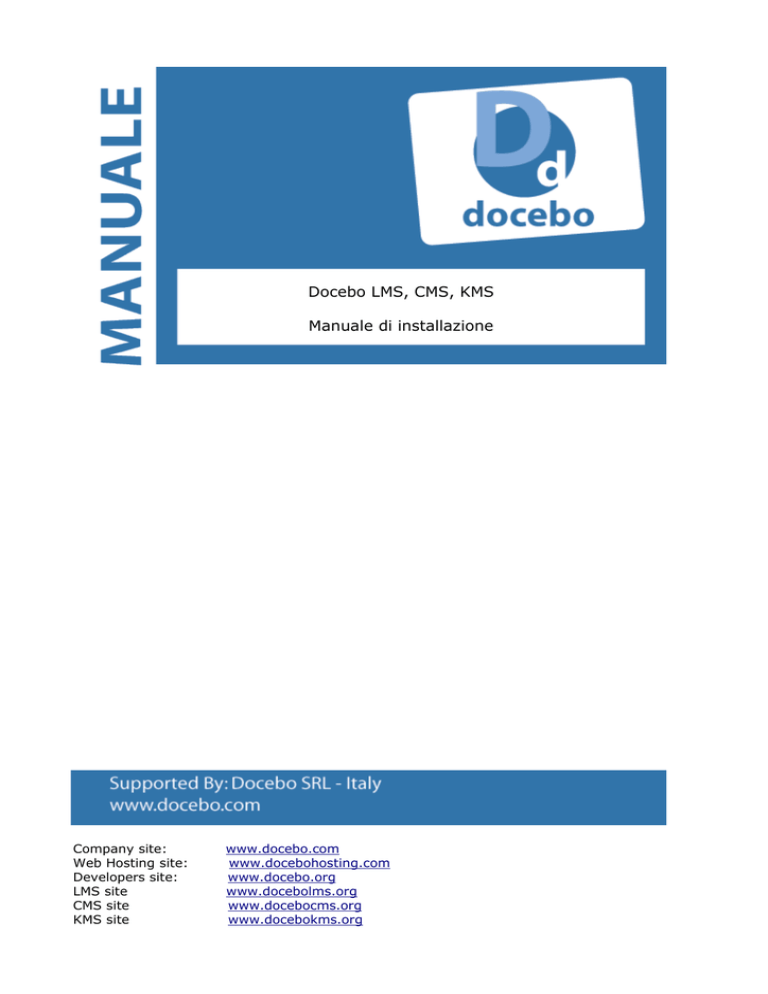
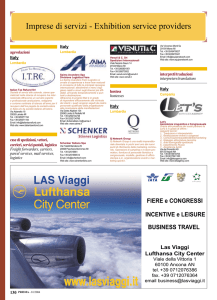
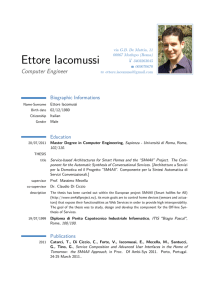
![2.1 Installazione e configurazione LMS [4]](http://s1.studylibit.com/store/data/007526435_1-30bafe517eee3b711cd2a84ddbfa17d3-300x300.png)